Вы являетесь поклонником подкастов, и регулярно их слушаете на своем iPhone во время вождения, тренировок или прогулок? В этом материале мы расскажем как сохранять подкасты на смартфон для прослушивания без Интернета.
Даже с распространением Интернета не всегда удается оставаться на связи или ожидать, что соединение будет всегда достаточно стабильным и быстрым. Это может стать реальной проблемой. Выходя из дома, вам приходится полагаться на сотовую связь для прослушивания подкастов. А ведь вы можете оказаться в районе, где ни то что мобильный Интернет отсутствует, так и вообще связи нет. В зависимости от уровня сигнала используемой сети может постоянно меняться и скорость Интернета, порой даже снижаясь до нуля. Из-за этого качество потоковой передачи может оказаться плохим или даже невыносимым. И это как раз именно тот сценарий, когда прослушивание в автономном режиме имеет преимущество.
В этой статье мы расскажем как загружать подкасты на свой iPhone для последующего прослушивания в автономном режиме в популярных приложениях: Подкасты от Apple и сторонней программы Overcast.
Как сохранять подкасты на iPhone для прослушивания в автономном режиме в приложении Подкасты
Загрузка подкастов, на которые вы подписаны или которые присутствуют в вашей библиотеке стандартного приложения «Подкасты», является довольно простой и понятной процедурой.
1. Откройте предустановленное приложение «Подкасты» на вашем iPhone. Если по какой-то причине программа отсутствует на устройстве, скачайте по этой ссылке.
2. Перейдите в раздел «Обзор» и нажмите на интересующий вас подкаст.
3. Вы увидите список доступных эпизодов для этого конкретного подкаста. Здесь вы можете подписаться на него, но сейчас это нас не интересует. Нажмите на значок «+», расположенный рядом с каждым эпизодом, чтобы добавить его в свою библиотеку.
4. Теперь, когда вы добавили эпизод в свою «Медиатеку», вы сможете увидеть вариант с его загрузкой. Нажмите на новый значок «облако» справа от элемента, чтобы начать загрузку этого конкретного эпизода на ваш iPhone.
5. Теперь перейдите в раздел «Медиатека» в приложении «Подкасты», чтобы просмотреть все подкасты, добавленные в вашу библиотеку. Нажмите на любой из подкастов, отображаемых здесь, в соответствии с вашими предпочтениями.
6. Здесь вы сможете увидеть все эпизоды этого выбранного подкаста.
Доступные для прослушивания в автономном режиме записи не будут иметь рядом с собой опции загрузки в виде облачка.
7. Кроме того, вы можете проверить наличие всех загруженных эпизодов для любого из добавленных подкастов, просто нажав «Загруженные выпуски» в разделе «Медиатека» этого приложения.
8. По умолчанию приложение Подкасты само загружает новые эпизоды передачи, на которую вы подписаны. Однако это можно изменить, перейдя в Настройки → Подкасты → Загрузка выпусков.
Вы можете выбрать вариант Невоспр, чтобы загрузить все непрослушанные еще эпизоды.
Как скачать подкасты на iPhone для прослушивания без интернета в приложении Overcast
По мнению множества любителей подкастов, приложение Overcast является лучшим подкастоприемником в App Store. Приложение обладает рядом уникальных функций, таких как: изменение скорости воспроизведения, наличие умного режима для удаления пауз, возможности увеличения громкости голоса и т.д. Итак:
1. Скачайте приложение Overcast для iPhone и iPad (App Store)
2. Нажмите на значок «+» в правом верхнем углу и выберите необходимые подкасты.
3. Выбрав подкаст, коснитесь эпизода, который необходимо скачать на устройство. В появившемся меню нажмите кнопку «Скачать».
4. Список загруженных на устройство подкастов можно просмотреть в разделе Storage настроек приложения Overcast, нажав на соответствующую кнопку в левом верхнем углу главного экрана.
5. При желании, прослушанный эпизод можно удалить, выбрав его и подтвердив удаление нажатием кнопки Delete Downloads.
Вот и все. Теперь вы знаете, как загрузить подкасты для прослушивания в автономном режиме на вашем iPhone.
Несмотря на то, что мы делали акцент именно на iPhone, вы можете выполнить те же действия для загрузки подкастов на свой iPad или даже iPod Touch, если у вас все еще есть это устройство.
Такая функция может быть очень полезна, если вы много путешествуете. Совершаете ли вы авиаперелет или просто куда-то едете, вам не нужно беспокоиться о каких-либо перебоях во время прослушивания из-за отсутствия соединения с Интернетом.
При этом прослушивание в автономном режиме будет постепенно расходовать ценное место на вашем устройстве. Поэтому важно очищать хранилище подкастов и удалять эпизоды, которые вам уже не нужны.
Мы надеемся, что вы научились без проблем загружать свои любимые подкасты на свой iPhone. А что вы думаете о функции автономного прослушивания? Поделитесь с нами своим мнением и опытом в комментариях.
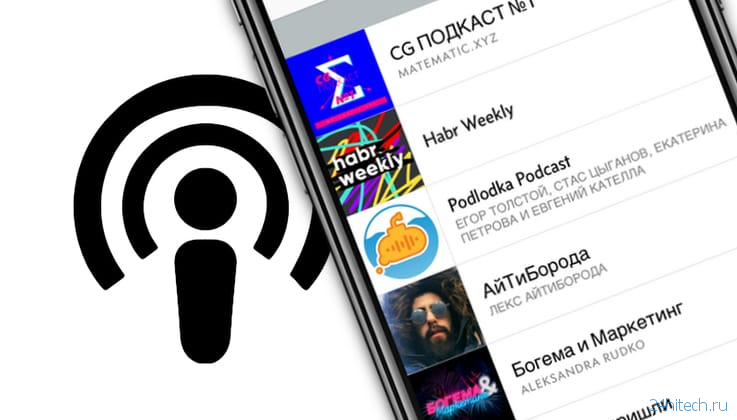
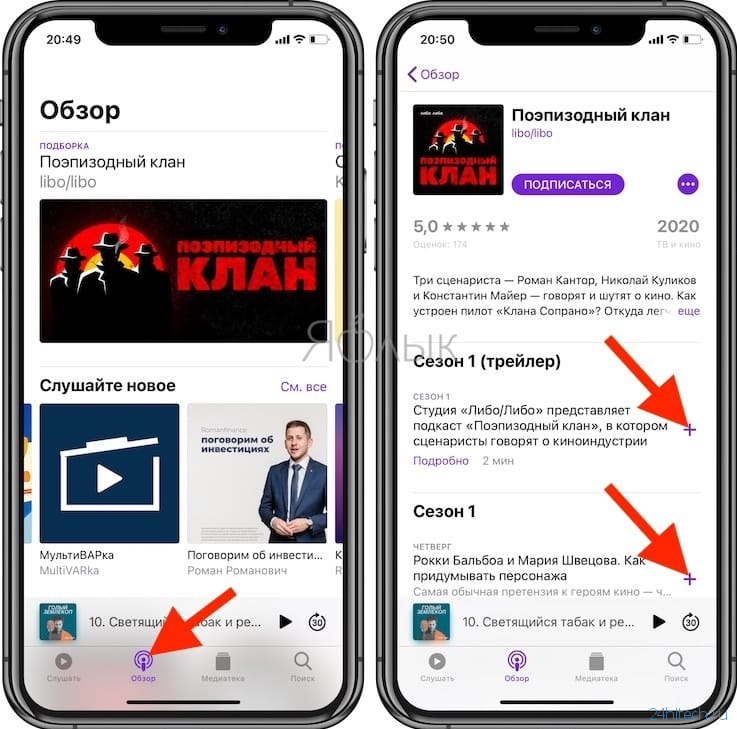
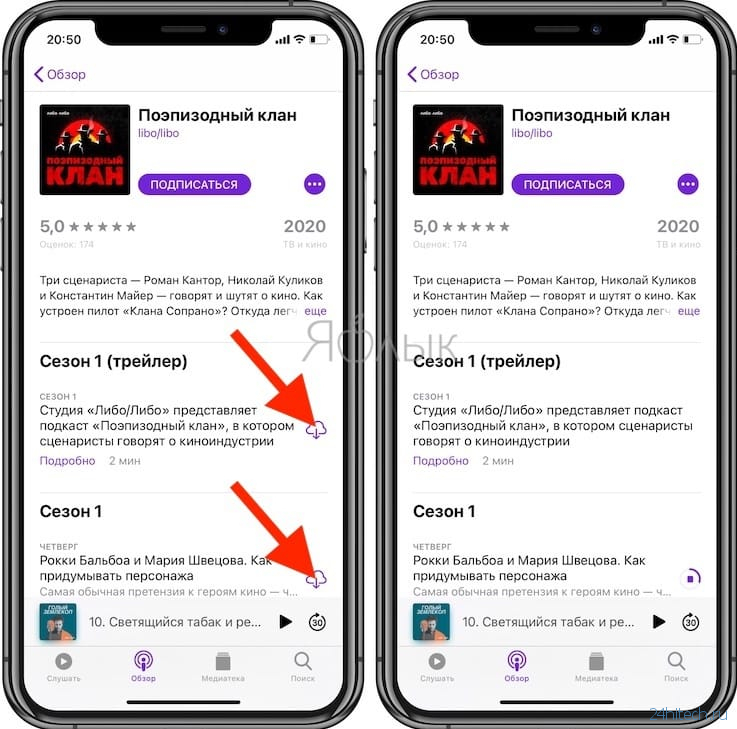
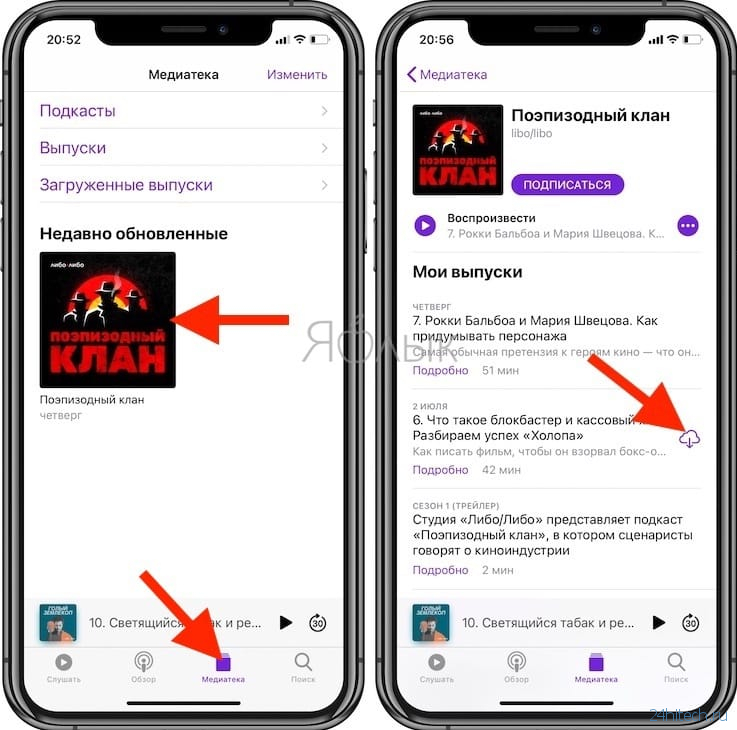
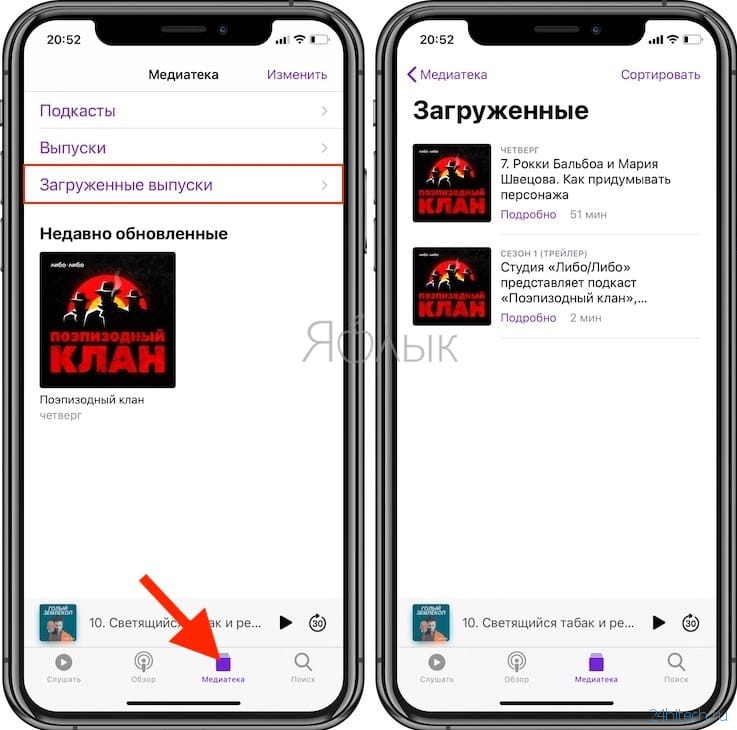

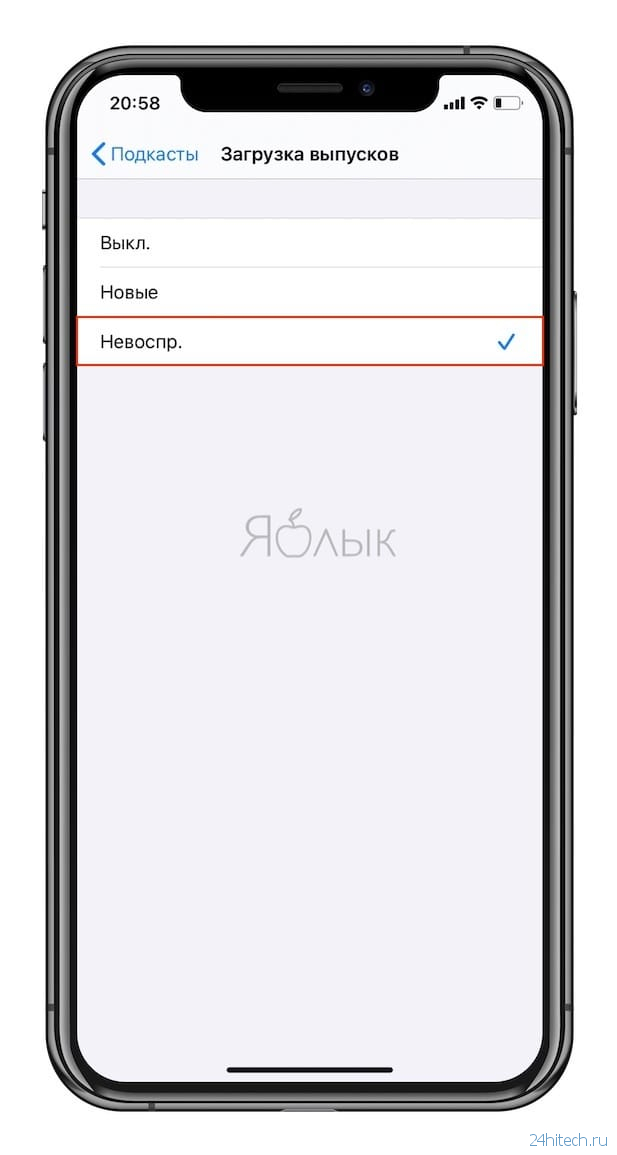
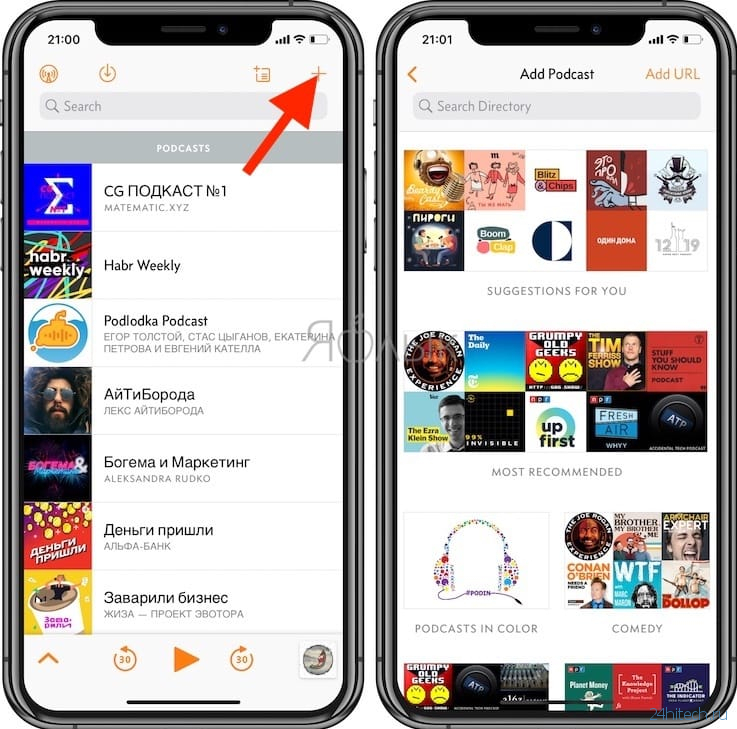
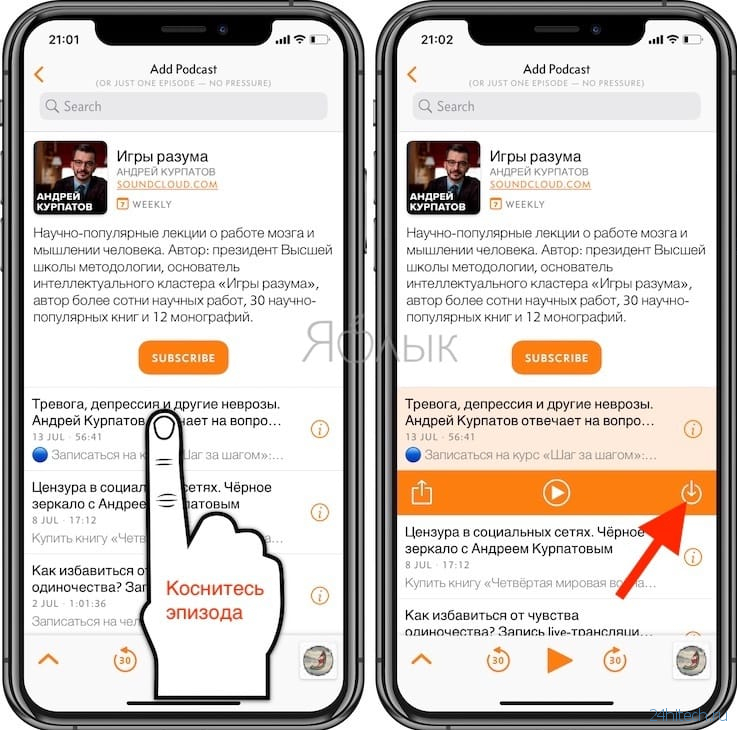
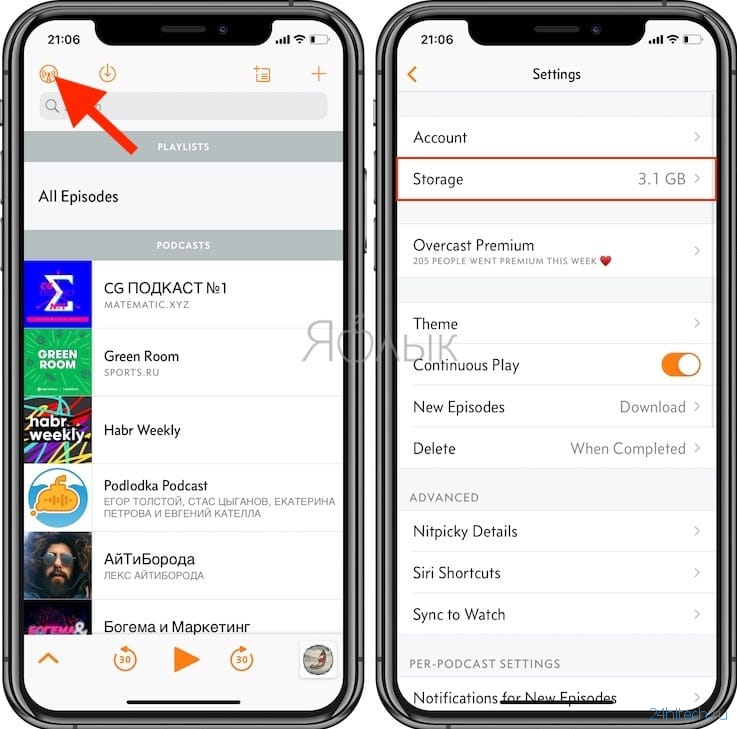
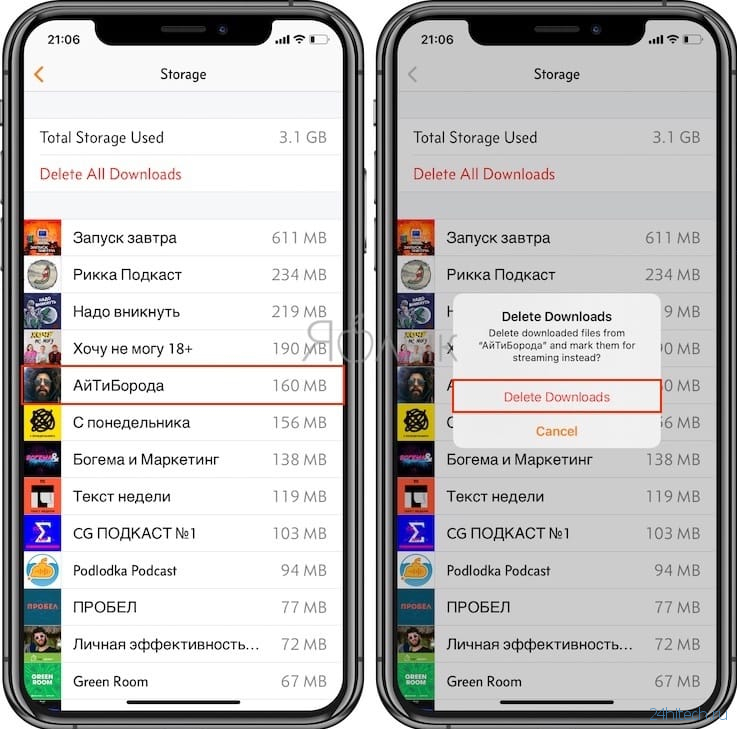


Нет комментарий